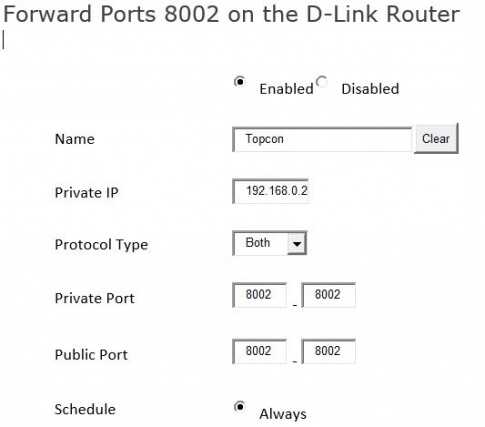Réacheminement de ports D-Link
Les routeurs D-Link disposent généralement d'une interface utilisateur simple. L'interface Web est normalement la même, quel que soit le modèle concerné. Une fois que vous maîtrisez la configuration d'un routeur D-Link, vous ne devriez pas rencontrer de difficultés pour configurer d'autres modèles de la marque.
Le processus de base pour ouvrir un port consiste à :
- Configurer une adresse IP statique sur l'ordinateur ou appareil vers lequel vous souhaitez transférer un port.
- Vous connecter à votre routeur D-Link.
-
Accéder à la section relative à la redirection de ports.
- Cliquer sur le bouton Advanced.
- Cliquer sur Virtual Server.
- Créer une entrée de redirection de port.
Ces étapes peuvent sembler compliquées. Rassurez-vous ! Ce simple guide vous assistera dans ce processus.
Quelle que soit la configuration d'un réseau hôte, il est important de savoir quel peut être le sous-réseau LAN privé. Généralement, les valeurs par défaut sont conservées, mais il peut arriver que cela ne soit pas le cas. Cela peut s'appliquer au sous-réseau et/ou au nom d'utilisateur et au mot de passe par défaut. Si le compte administrateur a été modifié, il est impératif de le savoir avant d'accéder au routeur. Cette présentation utilise le sous-réseau et les comptes administrateurs par défaut.
Pour déterminer le sous-réseau, connectez votre PC au routeur et ouvrez l'invite de commande. Sur l'invite, tapez la commande ipconfig /all , puis appuyez sur Entrée. Le résultat renverra l'adresse IPv4 affectée au PC, le masque du sous-réseau et l'adresse de la passerelle. L'adresse de la passerelle est l'IP du routeur, et servira à se connecter pour apporter des modifications aux règles de pare-feu des routeurs.
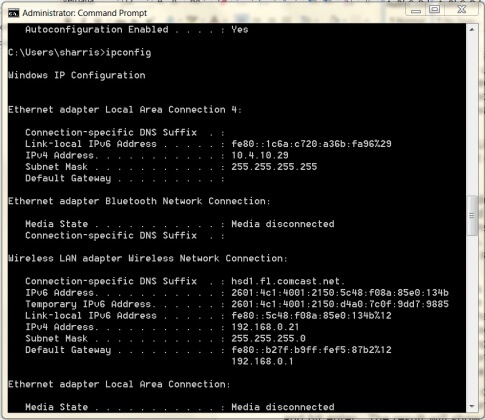
Étape 1
Il est important de configurer une adresse IP statique dans la station de référence GNSS vers laquelle vous réacheminez un port. Vous garantirez ainsi que les ports resteront ouverts même après un redémarrage. Pour trouver une adresse IP disponible au sein du sous-réseau, utilisez la commande ping sur l'invite de commande.
Nous avons choisi 192.168.0.200 de façon aléatoire, l'absence de réponse indiquant qu'aucun appareil n'utilise cette adresse. Vous pouvez l'utiliser pour configurer le récepteur GNSS. Avec du matériel D-Link, le sous-réseau par défaut est 192.168.0.1. Il s'agit du sous-réseau visible dans le retour ipconfig.
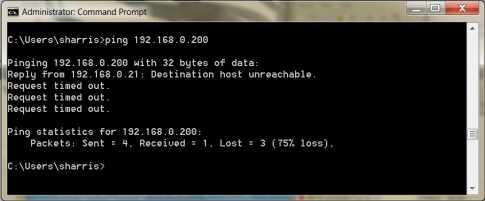
Étape 2
Il est temps de vous connecter au routeur D-Link via l'interface Web. Ouvrez votre navigateur préféré.
Accédez ensuite à la barre d'adresse. Elle se situe généralement sur le haut de la page, comme indiqué sur l'image.
Dans la barre d'adresse que vous voyez sur la capture d'écran, effacez l'adresse actuelle et remplacez-là par l'adresse IP de votre routeur. L'adresse IP par défaut du routeur D-Link est : 192.168.0.1
Remarque : l'adresse IP par défaut d'un routeur s'appelle souvent la Passerelle par défaut de l'ordinateur.

Une boîte de dialogue vous invite à indiquer votre nom d'utilisateur et mot de passe.
- Le nom d'utilisateur par défaut du routeur D-Link est : admin.
- Le nom d'utilisateur par défaut du routeur D-Link est : une valeur vide.
Saisissez votre nom d'utilisateur et mot de passe, puis cliquez sur le bouton Login pour vous connecter au routeur D-Link.
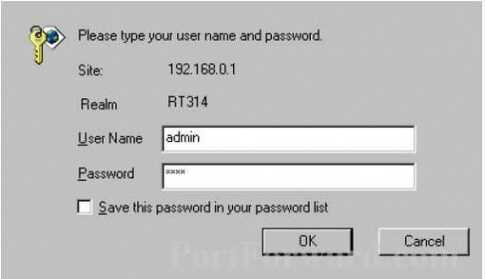
Étape 3
Une fois connecté au routeur, nous devons trouver la section relative à la redirection de ports du routeur. Voici comment procéder : À partir de la première page de votre routeur :
Cliquez sur le bouton Advanced dans la partie supérieure de la page.
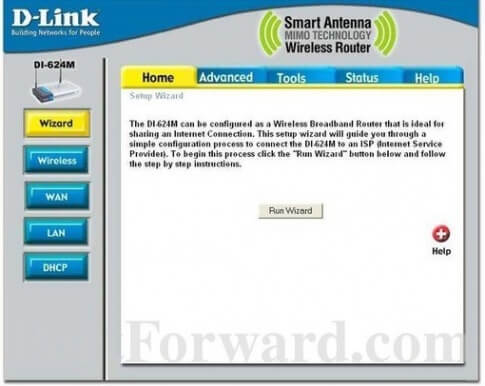
Le menu de gauche doit alors changer. Dans ce nouveau menu, cliquez sur Virtual Server.
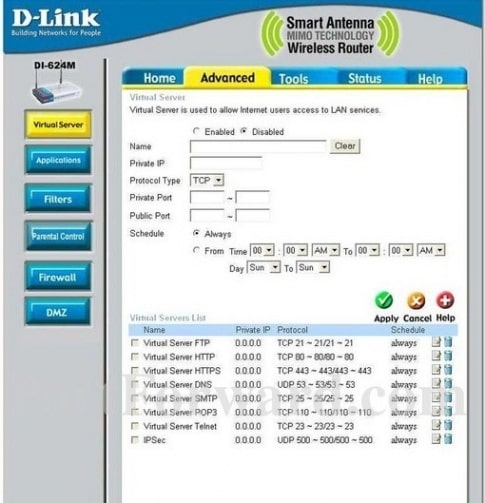
Étape 4
Nous sommes maintenant prêts à saisir des informations vitales dans le routeur. Nous allons réacheminer le port TCP par défaut 8002, qui est celui de la plupart des récepteurs des stations de référence Topcon. Dans certains cas, le port 8002 ne sera pas disponible. Vous devrez alors remplacer le port par défaut du récepteur Topcon par celui que vous pouvez utiliser.
Nous aurons besoin de 3 éléments
- Port TCP (8002)
- Adresse IP interne du récepteur (192.168.0.200)
- Choisissez l'option Both pour le type de protocole.
Ajoutez ces deux éléments à la configuration D-Link, comme indiqué.
Une fois que vous avez terminé, cliquez sur Apply en bas de l'écran pour enregistrer vos modifications.